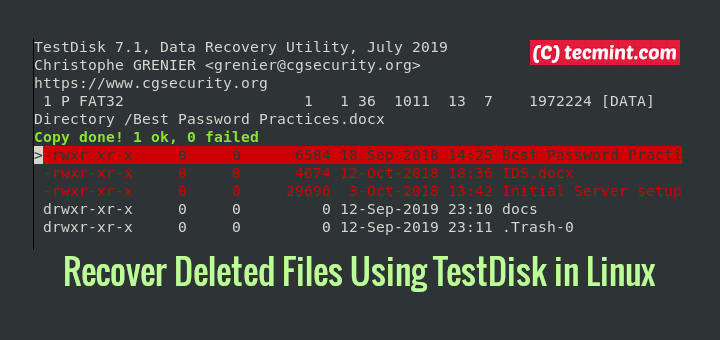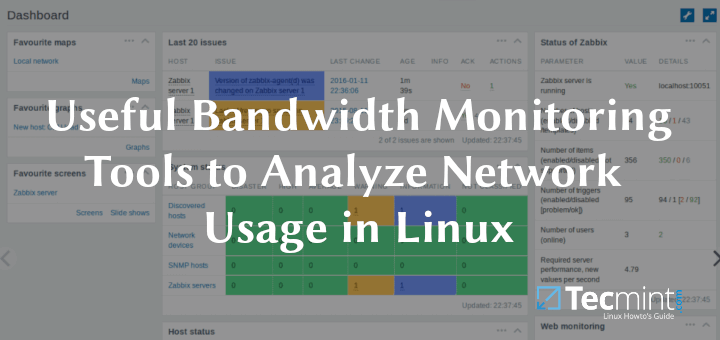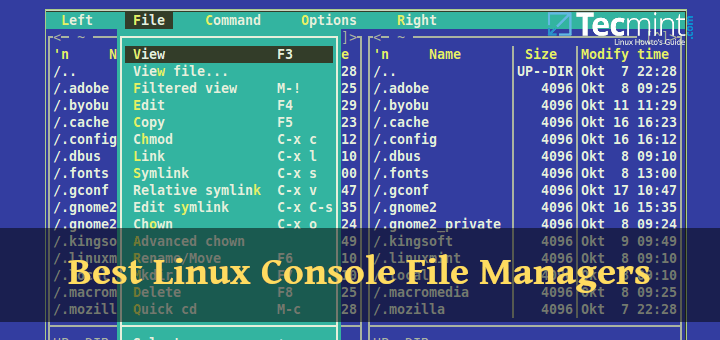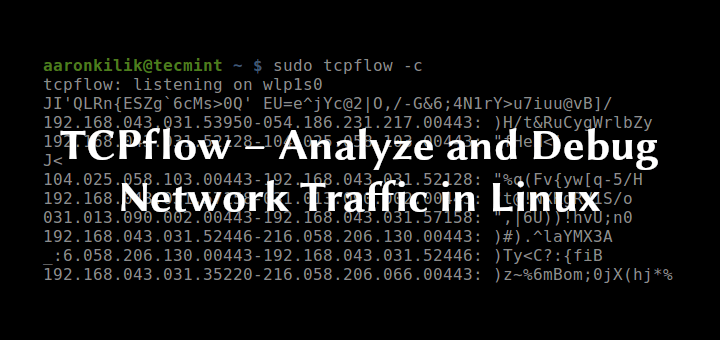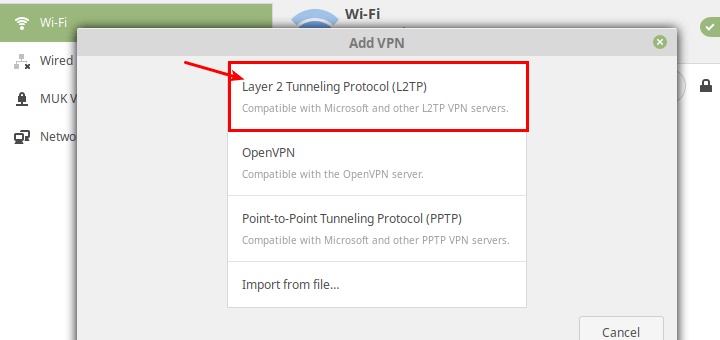So testen Sie den Netzwerkdurchsatz mit dem iperf3-Tool unter Linux
Lesen Sie auch: 16 Bandbreitenüberwachungstools zur Analyse der Netzwerknutzung unter Linux
Mit iperfSie können verschiedene Parameter für Timing, Puffer und Protokolle wie TCP, UDP und SCTP optimieren. Es ist praktisch für die Optimierung der Netzwerkleistung.
Um eine maximale oder eher verbesserte Netzwerkleistung zu erzielen, müssen Sie den Durchsatz sowie die Latenz der Empfangs- und Sendefunktionen Ihres Netzwerks erhöhen. Bevor Sie jedoch mit der eigentlichen Optimierung beginnen können, müssen Sie einige Tests durchführen, um allgemeine Statistiken zur Netzwerkleistung zu erstellen, die Ihren Optimierungsprozess leiten.
Die Ergebnisse umfassen Zeitintervall in Sekunden, übertragene Daten, Bandbreite (Übertragungsrate), Verlust und andere nützliche Netzwerkleistungsparameter. Es soll in erster Linie dabei helfen, TCP-Verbindungen über einen bestimmten Pfad zu optimieren. Darauf konzentrieren wir uns in diesem Handbuch.
Bedarf:
- Zwei vernetzte Computer, die beide haben iperf3 Eingerichtet.
So installieren Sie iperf3 in Linux-Systemen
Bevor Sie anfangen zu verwenden iperf3müssen Sie es auf den beiden Computern installieren, die Sie für das Benchmarking verwenden. Schon seit iperf3 ist in den offiziellen Software-Repositorys der meisten gängigen Linux-Distributionen verfügbar. Die Installation sollte einfach sein und einen Paketmanager wie gezeigt verwenden.
$ sudo apt install iperf3 #Debian/Ubuntu $ sudo yum install iperf3 #RHEL/CentOS $ sudo dnf install iperf3 #Fedora 22+
Sobald du hast iperf3 Auf beiden Computern installiert, können Sie den Netzwerkdurchsatz testen.
So testen Sie den Netzwerkdurchsatz zwischen Linux-Servern
Stellen Sie zuerst eine Verbindung zu der Remote-Maschine her, die Sie als verwenden werden Server und feuern iperf3 im Servermodus mit -s Flag, es wird auf Port lauschen 5201 standardmäßig.
Sie können das Format angeben (k, m, G zum Kbits, Mbits, Gbit oder K., M., G zum KBytes, Mbytes, Gbytes) zu melden, mit dem -f Schalter wie gezeigt.
$ iperf3 -s -f K
Wenn Port 5201 Wird von einem anderen Programm auf Ihrem Server verwendet, können Sie einen anderen Port angeben (z 3000) Verwendung der -p Schalter wie gezeigt.
$ iperf3 -s -p 3000
Optional können Sie den Server als Daemon ausführen, indem Sie die -D Markieren und schreiben Sie Servernachrichten wie folgt in eine Protokolldatei.
$ iperf3 -s -D > iperf3log
Dann auf Ihrem lokalen Computer, den wir als den behandeln Klient (wo das eigentliche Benchmarking stattfindet), ausführen iperf3 im Client-Modus mit -c Markieren und geben Sie den Host an, auf dem der Server ausgeführt wird (entweder unter Verwendung seiner IP-Adresse oder seiner Domäne oder seines Hostnamens).
$ iperf3 -c 192.168.10.1 -f K
Nach ungefaehr 18 zu 20 Sekunden sollte der Client beenden und Ergebnisse liefern, die den durchschnittlichen Durchsatz für den Benchmark angeben, wie im folgenden Screenshot gezeigt.

Wichtig: Bei den Benchmark-Ergebnissen, wie im obigen Screenshot gezeigt, gibt es Abweichungen bei den Werten von Server und Klient. Sie sollten jedoch immer in Betracht ziehen, die Ergebnisse aus dem zu verwenden iperf client Maschine in jedem Test, den Sie durchführen.
Durchführen eines erweiterten Netzwerktestdurchsatzes unter Linux
Es gibt eine Reihe von kundenspezifischen Optionen für die Durchführung eines erweiterten Tests, wie unten erläutert.
Einer der wichtigen Faktoren, die die Datenmenge im Netzwerk zu einem bestimmten Zeitpunkt bestimmen, ist die Größe des TCP-Fensters – dies ist wichtig für die Optimierung von TCP-Verbindungen. Sie können die Fenstergröße / Socket-Puffergröße mit dem einstellen -w Flagge wie gezeigt.
$ iperf3 -c 192.168.10.1 -f K -w 500K
Um es in laufen zu lassen Rückwärtsmodus bei dem die Server sendet und die Klient empfängt, fügt die hinzu -R Schalter.
$ iperf3 -c 192.168.10.1 -f K -w 500K -R
Um a bidirektionaler TestVerwenden Sie die Taste, um die Bandbreite in beide Richtungen gleichzeitig zu messen -d Möglichkeit.
$ iperf3 -c 192.168.10.1 -f K -w 500K -d
Wenn du bekommen willst Serverergebnisse in dem Klient Ausgabe verwenden Sie die --get-server-output Möglichkeit.
$ iperf3 -c 192.168.10.1 -f K -w 500K -R --get-server-output
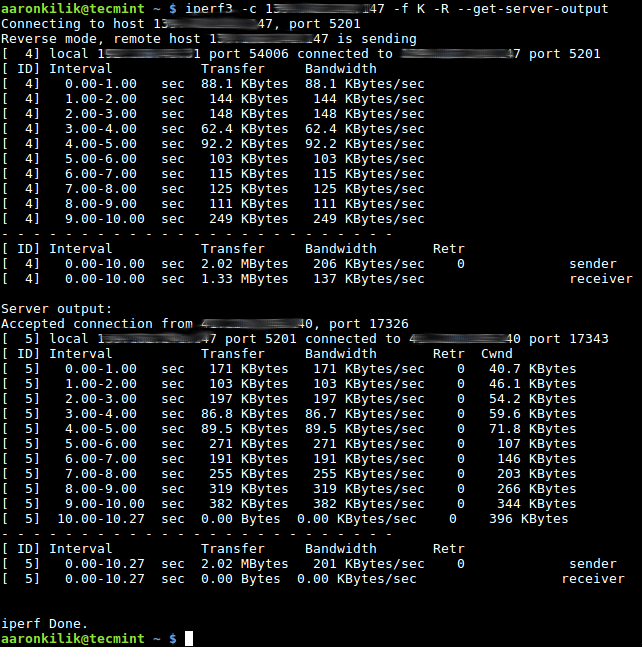
Es ist auch möglich, die Anzahl der parallelen Client-Streams (in diesem Beispiel zwei), die gleichzeitig ausgeführt werden, mithilfe von festzulegen -P Optionen.
$ iperf3 -c 192.168.10.1 -f K -w 500K -P 2
Weitere Informationen finden Sie in der Manpage iperf3.
$ man iperf3
iperf3 Homepage:: https://iperf.fr/
Das ist alles! Denken Sie daran, immer Netzwerkleistungstests durchzuführen, bevor Sie die tatsächliche Netzwerkleistung optimieren. iperf3 ist ein leistungsstarkes Tool, das sich zum Ausführen von Netzwerkdurchsatztests eignet. Haben Sie Gedanken oder Fragen, verwenden Sie das Kommentarformular unten.